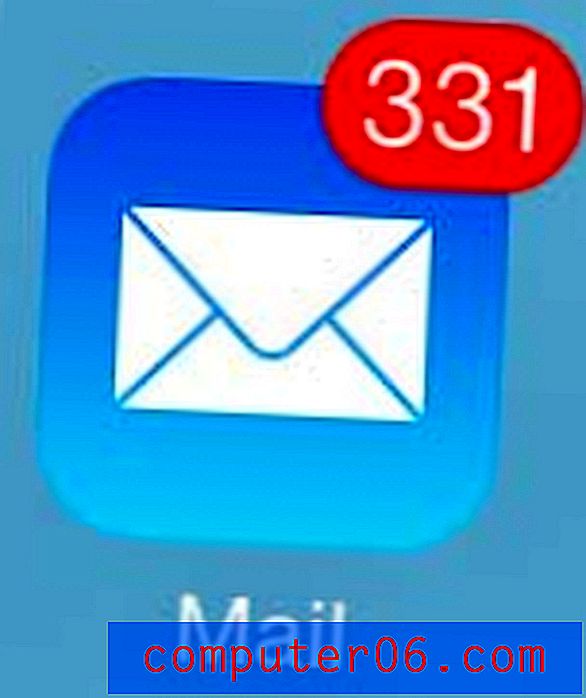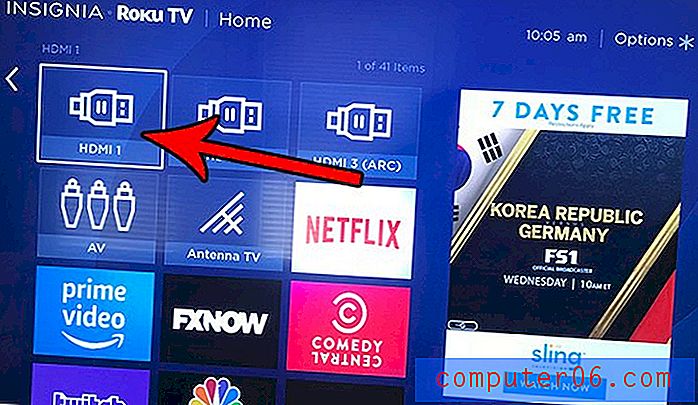Como ativar a AutoCorreção matemática no Microsoft Word
O recurso de AutoCorreção do Microsoft Word permite corrigir facilmente os erros cometidos durante a edição do documento. Isso pode incluir coisas como corrigir erros ortográficos ou pontuação.
Mas há outro elemento na AutoCorreção que diz respeito aos símbolos matemáticos. Ao digitar em uma região matemática no Microsoft Word, você pode digitar cadeias de caracteres específicas que farão com que o Word substitua essas cadeias por símbolos matemáticos específicos. No entanto, isso não ocorrerá fora das regiões matemáticas por padrão. Nosso guia abaixo mostrará como ajustar essa configuração para que a digitação de uma dessas seqüências no corpo do documento normal acione o efeito de substituição do Word.
Como usar regras de correção automática de matemática fora das regiões matemáticas
As etapas deste artigo foram executadas no Microsoft Word para Office 365, mas também funcionarão na maioria das outras versões recentes do Word.
Etapa 1: Abra o Microsoft Word.
Etapa 2: Clique na guia Arquivo na parte superior esquerda da janela.

Etapa 3: selecione Opções na parte inferior da coluna esquerda.
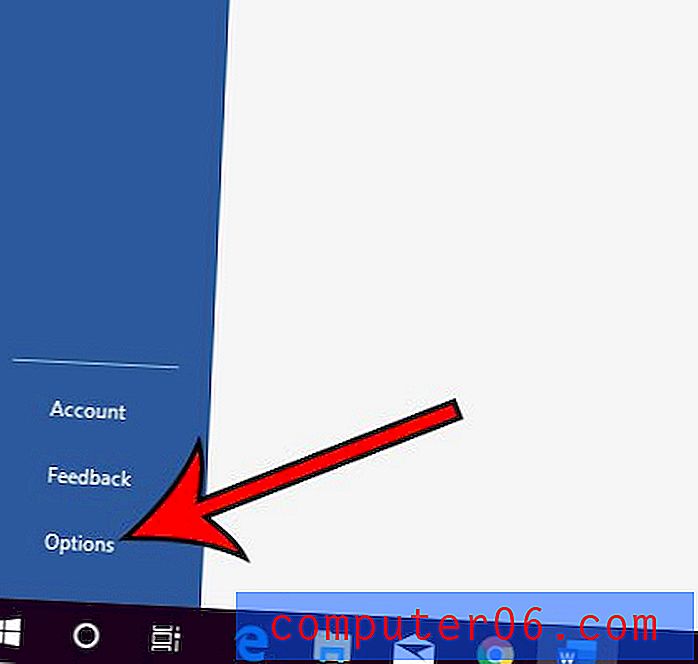
Etapa 4: Escolha a guia Revisão no lado esquerdo da janela Opções do Word .
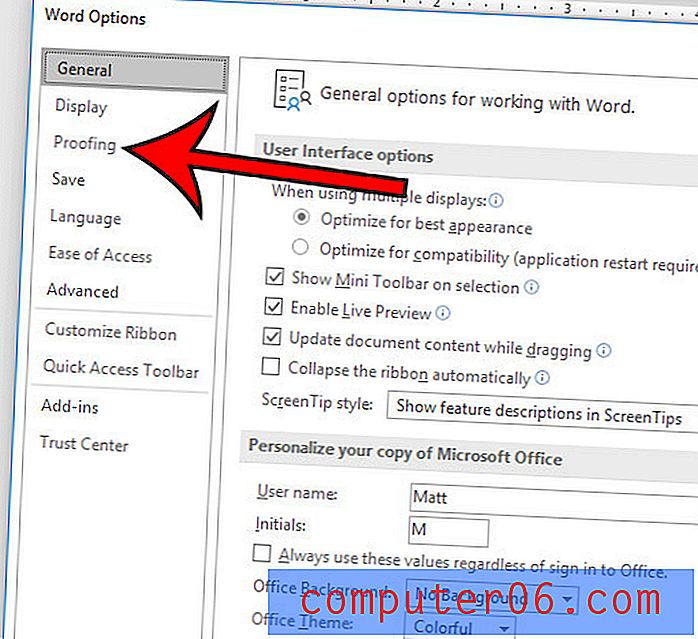
Etapa 5: selecione o botão Opções de AutoCorreção .
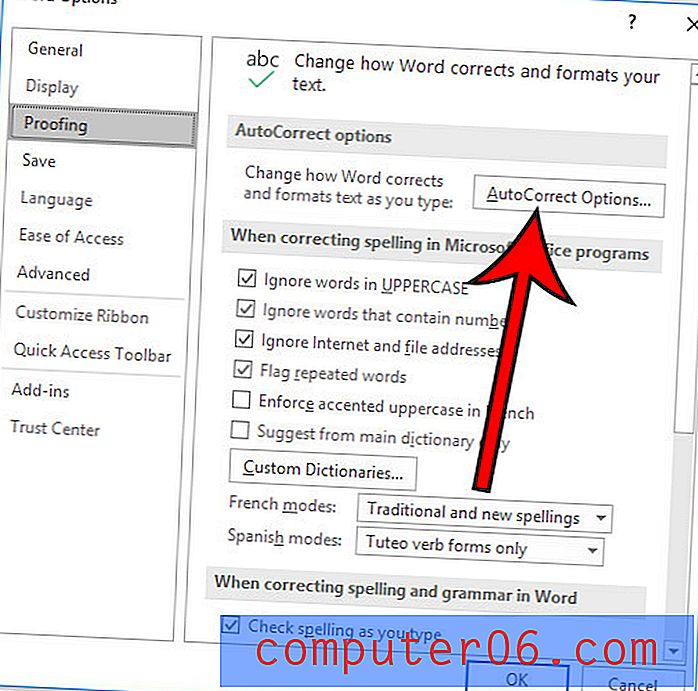
Etapa 6: Clique na guia AutoCorreção matemática .
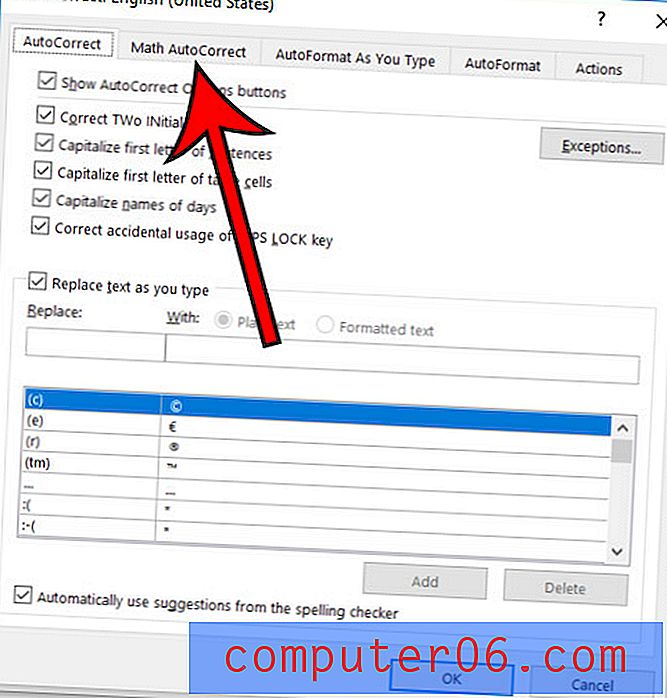
Etapa 7: marque a caixa à esquerda de Usar correção automática de matemática fora das regiões matemáticas e clique em OK na parte inferior da janela.
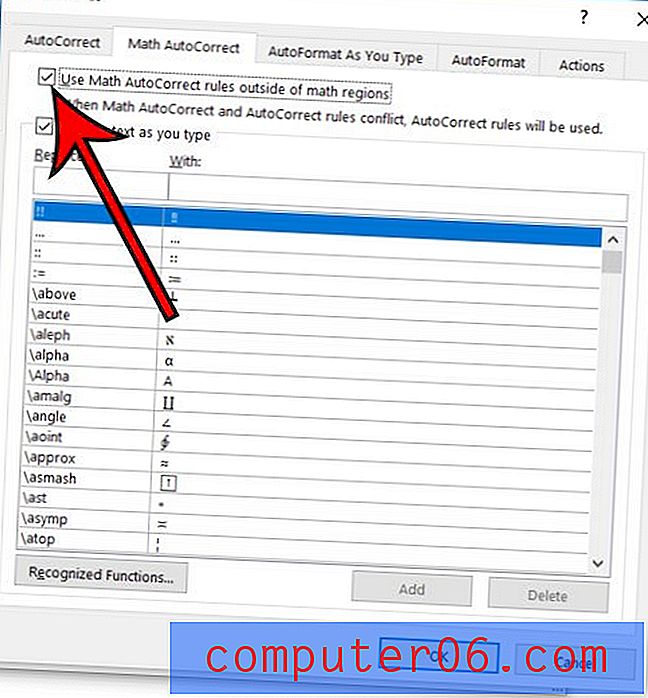
Observe que há uma lista de cadeias de texto que você pode usar junto com o símbolo correspondente que será inserido quando você fizer isso. Essas seqüências exigem que você deixe um espaço após elas para que a substituição ocorra.
Descubra como inserir um símbolo de raiz quadrada no Word usando o método acima, além de outras maneiras pelas quais você pode adicionar um símbolo de raiz quadrada a um